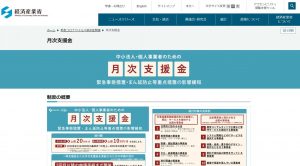リモートワークのために遠隔操作専用のパソコンを導入してひと手間減らす
働き方の一つとして、場所が固定化されたオフィス以外で仕事を行うリモートワークがあります。2020年に始まる新型コロナウィルス感染症の影響で、一気に注目が集まりました。
リモートワークを行う環境を整えるためには、オフィスにいなくても、データを共有出来るなど、パソコンを使った作業がオフィスと同じように出来ることが必須となります。
パソコン環境自体をクラウド上に格納して、ネット環境があればどこでも同じ環境で作業出来るシンクライアントシステムなど、リモートワークのためのシステムは色々とありますが、多額のコストや導入に時間がかかることもあり、すぐに使うことが難しい場合もあります。
導入のし易さという点では、オフィスのパソコンを遠隔操作するというのも、ひとつの方法です。
今回は、リモートワークのために遠隔操作専用のパソコンを導入した場合の効果についてまとめてみました。
必ずしも高性能のパソコンでなくてもよい
パソコンを遠隔操作するときには、遠隔操作するパソコンと遠隔操作されるパソコンの2台が必要となります。
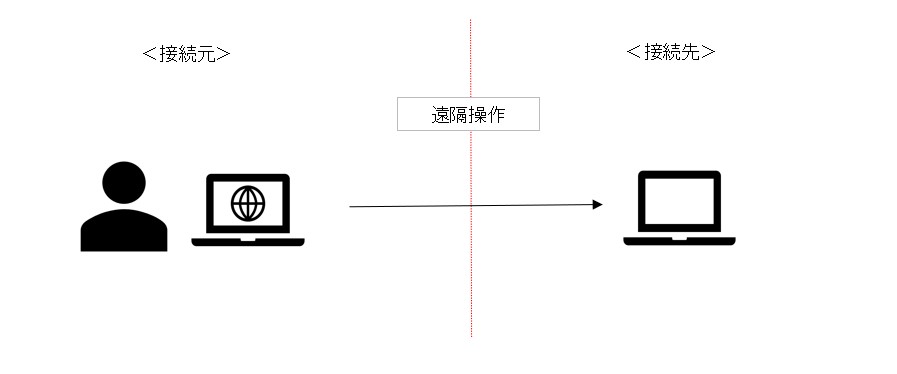
ここでは、遠隔操作するパソコンを「接続元PC」、遠隔操作されるパソコンを「接続先PC」として記載していきます。
遠隔操作するためのシステムというのはいくつかありますが、パソコンの起動や処理の早さなどは、基本的に「接続先PC」の性能に依存していることが多いです。
私が利用しているのは、「TeamViewer」と「Chromeリモートデスクトップ」ですが、お話を聞く限りそういった説明がなされていますし、実際に利用していてもそのように感じています。
「TeamViewer」や「Chromeリモートデスクトップ」で遠隔操作を行う方法については、別の記事で取り上げていますので、そちらをご参照下さい。
TeamViewerでリモートワーク!接続元PC側もマルチディスプレイ環境で操作するには
Chromeリモートデスクトップの遠隔操作でひと手間減らす
そのため、「接続元PC」を選ぶ時には、それ程高性能なパソコンでなくてもいいのかなと思います。もちろん遠隔操作するためのシステムが動作するのに最低限必要な性能と通信速度などネット環境を整えておくことは必要ですが。
高性能でなくてもいいので、その分手頃な価格のパソコンを選ぶことが出来ます。今ではノートパソコンでも10万円以内でそこそこの性能のものが買えたりするので、ハードルは少し下がるかなと。
パソコンで利用する機能を絞れば、更に価格を抑えることも出来ます。私の場合は、前から興味があったこともあり、Chromebookを購入して、利用しています。
IdeaPad Flex 550i Chromebook 82B80018JP
外出先ですぐに使える
これまで自分が使っているのはノートパソコンで、モバイル用として販売されているようなサイズがコンパクトなものではないですが、ちょっとした作業や画面に表示させたデータを見せたりするのに、ちょうどいいぐらいの大きさのものを利用しています。
持ち運びが出来るので、外出する際にはパソコンを持っていくことがほとんどです。メールやデータなどはクラウドで利用できるものを使っているので、ネット環境が外でも使えれば、どこでもノートパソコンを使って作業等行うことが出来ます。
外出先でのネット環境は、スマホのテザリング機能を使っていますが、今のところ通信速度など問題なく利用出来ています。
ノートパソコンを持ち歩くことで、オフィスにいなくてもパソコンを使えるということ自体はとても便利なのですが、少し煩わしいこともありました。
外出する度に、それまで作業していたデータファイルなどを閉じて、ノートパソコンの電源を落とす。マルチディスプレイで2画面で使っている場合などは、接続しているケーブルを外して、必要な付属品を確認して一緒にカバンに入れて持っていく。
外出先では、ノートパソコンの電源を入れて、ネット環境に接続して、必要なデータなどを開いていく。
特に外出する前に開いていたデータを閉じてまた開くというのが何だか2度手間のようでそこに時間を取られるというのが煩わしく感じていました。
もちろんノートパソコンなので、外出するときに電源を切らずに、そのまま持っていくということも出来なくはないですが、ネット環境のスマホのテザリング機能で繋ぎっぱなしというのもちょっと不安であったり、マルチディスプレイで2画面で使っている場合にはいファイルの表示位置が移動してしまったりもします。
遠隔操作専用のパソコンを導入することで、これらの煩わらしさを軽減することが出来ます。
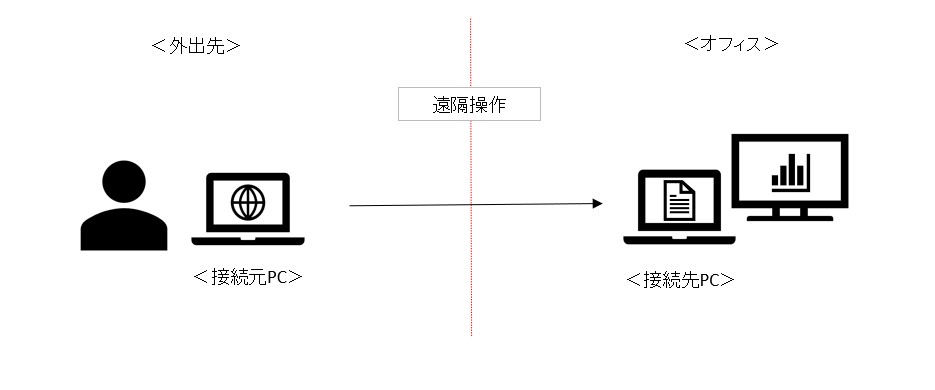
外出する際には、オフィスにパソコンを置いたまま、遠隔操作専用のパソコンだけを持っていきます。外出先で遠隔操作専用のパソコンを起動して、スマホのテザリング機能でネットに接続して、「接続先PC」を表示させます。
外出前の「接続元PC」の画面がそのまま表示されますので、続けて使用することが出来ます。
画面を見せながら説明するなどであれば、外出前に「接続先PC」にあらかじめ必要なデータを画面に表示させておけば、外出先ですぐに画面に表示させることが出来ます。
オフィス内でもパソコンの移動がいらない
パソコンの移動がいらないと考えれば、オフィス内でも作業を中断することなく、手軽に場所を変えることも出来ます。
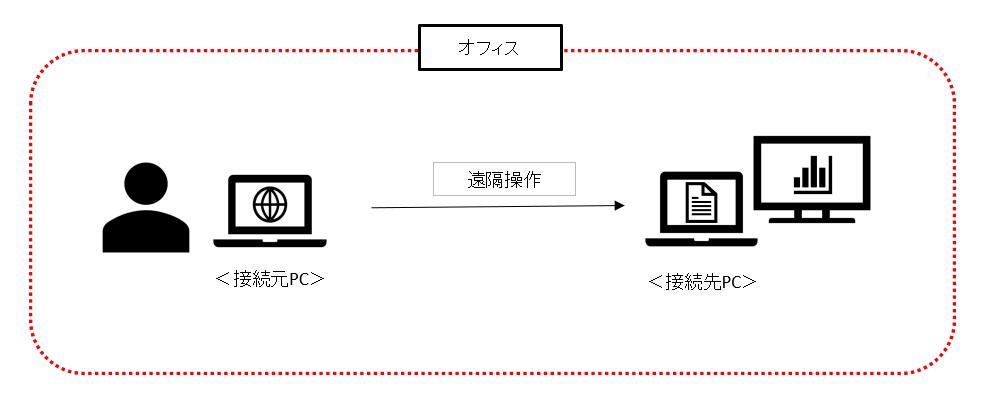
同じWi-Fi環境下であれば、ネット環境を切替る必要がないので、更にひと手間減らすことが出来ます。
オフィスのデスクでパソコンの作業をしていて、時間になったのでミーティングのため遠隔操作専用のパソコンを持って移動する。
もちろんオンラインミーティングにすれば、そもそも移動が不要ということではありますが、全てのミーティングがオンラインに切り替えられていない場合もあるかと思いますので、そういった場合には有用です。
おわりに
私自身も遠隔操作専用のパソコンを新たに購入する必要性について考えたことはなかったのですが、先日諸事情によりパソコンを1台購入することになり、その利用方法について考えるとこととなりました。
意図したものではなかったのですが、色んなところにヒントが隠れているのだなと実感した次第です。
【広告スペース】>>>>>>>>>>>>>>
>>>>>>>>>>>>>> 【広告スペース】
最後まで読んでいただき、ありがとうございました!
この記事を書いている人

エフティエフ税理士事務所
代表 税理士
藤園 真樹(ふじぞの まさき)
大阪市福島区を拠点に活動中。
オンラインも活用しているので、対応エリアは問いません。
平日毎日でブログを更新中。
プロフィールはこちら
主なサービスメニュー
【単発サポート】
単発税務サポート
個別コンサルティング
確定申告サポート
融資サポート
【継続サポート】
顧問業務
税務顧問応援パッケージ(福島区)
税務顧問応援パッケージ(ラーメン屋さん)
事務処理のひと手間を減らすサポート